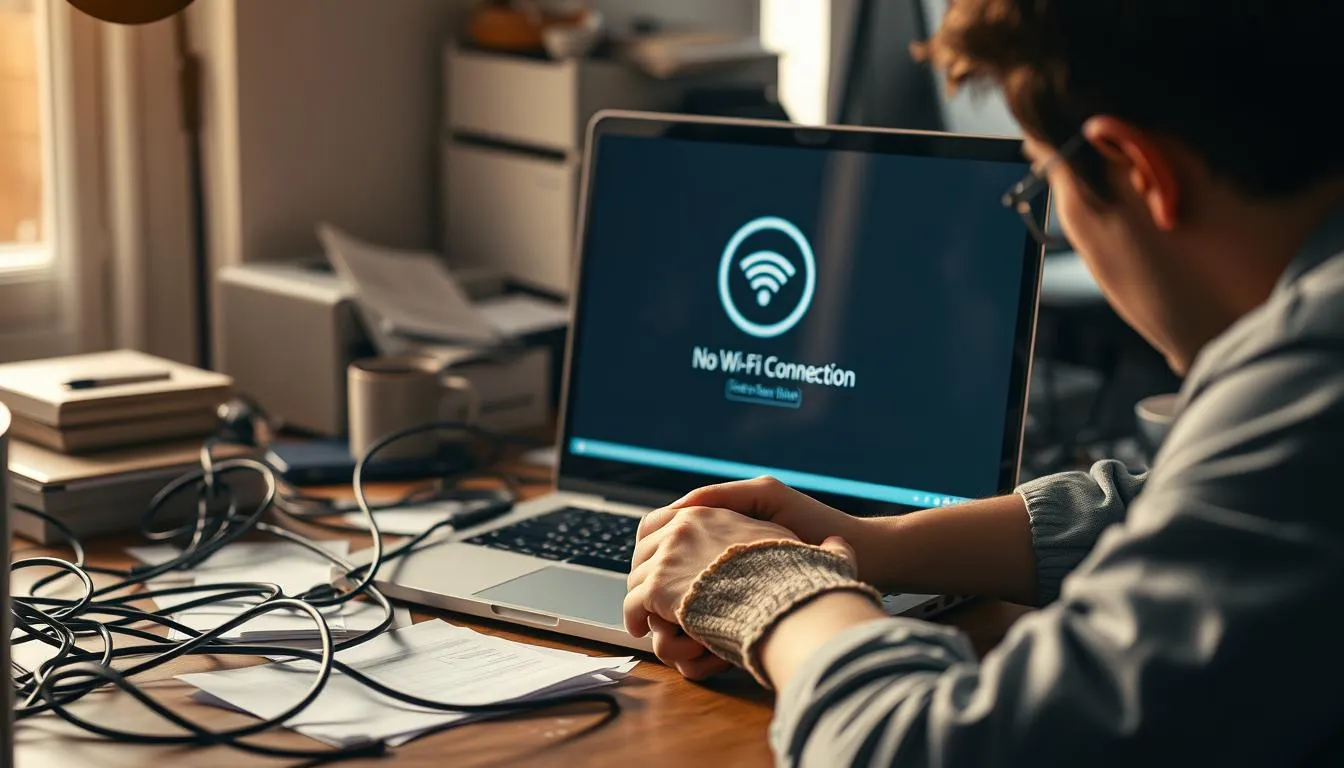Wussten Sie, dass in Deutschland bereits über 30 Millionen Haushalte über einen WLAN-Router verfügen? WLAN ist aus unserem Alltag nicht mehr wegzudenken und ermöglicht die drahtlose Kommunikation zwischen unseren Geräten. Doch was tun, wenn der Laptop plötzlich keine Verbindung mehr zum WLAN herstellen kann? In diesem Artikel erhalten Sie schnelle und effektive Hilfe, um Ihre WLAN-Probleme zu lösen.
Probleme mit der WLAN-Verbindung können verschiedene Ursachen haben – von Hardwareproblemen am Laptop über Signalstörungen bis hin zu veralteter Software. Oftmals lassen sich die Probleme aber durch einfache Maßnahmen wie einen Neustart des Geräts oder des Routers schnell beheben. Sollten die Schwierigkeiten anhalten, müssen möglicherweise Treiber aktualisiert, Netzwerkeinstellungen überprüft oder Störquellen identifiziert werden.
In den folgenden Abschnitten gehen wir Schritt für Schritt die gängigsten Ursachen für WLAN-Verbindungsprobleme durch und zeigen Ihnen, wie Sie diese effektiv beheben können. Bleiben Sie also dran und finden Sie gemeinsam mit uns die Lösung für Ihr WLAN-Problem.
Mögliche Ursachen für Wlan-Probleme
Wenn Ihr Laptop sich nicht mit dem Drahtlosnetzwerk verbinden kann, können verschiedene Faktoren die Ursache sein. Oft liegt das Problem nicht am Router, sondern an Ihrem Gerät selbst. Hardwaredefekte am Laptop, Signalstörungen und veraltete Treiber oder Software können die Drahtlosnetzwerk-Konnektivität beeinträchtigen und zu Wifi-Fehlern und Verbindungsabbrüchen führen.
Hardwareprobleme am Laptop
Eine defekte oder fehlkonfigurierte Netzwerkkarte im Laptop kann die WLAN-Verbindung verhindern. Überprüfen Sie, ob der WLAN-Adapter aktiviert und richtig eingestellt ist. Manchmal hilft auch ein einfacher Neustart des Geräts, um Hardwareprobleme zu beheben.
Signalstörungen und Interferenzen
- Dicke Wände, Metall oder andere physische Hindernisse können das WLAN-Signal beeinträchtigen.
- Störsignale von anderen Geräten wie Mikrowellen, Babyphones oder schnurlose Telefone können die Verbindung stören.
- Der Standort des Routers spielt eine wichtige Rolle. Versuchen Sie, ihn an einem zentralen und offenen Ort aufzustellen.
Veraltete Treiber oder Software
Manchmal können veraltete Treiber oder Bugs in der Betriebssystem-Software zu WLAN-Problemen führen. Stellen Sie sicher, dass Sie die neuesten Treiber und Sicherheitsupdates für Ihr Betriebssystem installiert haben.
Erste Schritte zur Fehlerbehebung
Wenn Ihr Laptop sich nicht mit dem WLAN verbinden kann, gibt es einige einfache Schritte, die Sie zuerst ausprobieren sollten. Ein Neustart des Laptops kann oft schon Softwarefehler beheben. Überprüfen Sie auch, ob andere Geräte sich problemlos mit dem WLAN-Netzwerk verbinden können. Manchmal kann ein kurzes Neustart des WLAN-Routers ebenfalls helfen, die Verbindung wiederherzustellen.
Neustart des Laptops
Ein Neustart des Laptops kann viele technische Probleme wie Softwarefehler oder Treiberkonflikte beheben. Schalten Sie dafür Ihren Laptop einfach komplett aus und anschließend wieder ein. Manchmal reicht auch ein Herunterfahren und erneutes Hochfahren.
Überprüfen des WLAN-Routers
Stellen Sie sicher, dass Ihr WLAN-Router korrekt funktioniert. Trennen Sie ihn für etwa 15 Sekunden vom Stromnetz, bevor Sie ihn wieder einschalten. Prüfen Sie auch, ob andere Geräte sich mit dem Netzwerk verbinden können. Wenn die Verbindung zu anderen Geräten funktioniert, könnte das Problem am Laptop selbst liegen.
WLAN-Funktion ein- und ausschalten
Manchmal hilft es auch, die WLAN-Funktion am Laptop ein- und auszuschalten. Stellen Sie sicher, dass Sie sich in Reichweite des Routers befinden und versuchen Sie, sich näher am Router zu positionieren. Aktivieren Sie die WLAN-Funktion und überprüfen Sie, ob sich der Laptop nun verbinden kann.
Treiber und Software aktualisieren
Um Probleme mit Ihrer WLAN-Verbindung zu beheben, ist es wichtig, die zugehörigen Treiber und Software auf dem neuesten Stand zu halten. Veraltete Treiber oder Betriebssystem-Updates können oft die Ursache für häufige Netzwerkprotokolle, Wifi-Fehler und Verbindungsabbrüche sein.
Wlan-Treiber auf den neuesten Stand bringen
Aktualisieren Sie den WLAN-Treiber über den Geräte-Manager. Gehen Sie dazu zu „Start“ > „Geräte-Manager“ > „Netzwerkadapter“, finden Sie den WLAN-Adapter und wählen Sie „Treiber aktualisieren“. Folgen Sie den Anweisungen, um den Treiber auf die neueste Version zu bringen.
Betriebssystem-Updates installieren
Installieren Sie auch verfügbare Windows-Updates, da diese oft wichtige Sicherheits- und Leistungsverbesserungen enthalten. Überprüfen Sie regelmäßig, ob Updates für Ihr Betriebssystem verfügbar sind. Darüber hinaus empfiehlt es sich, auch nach Router-Firmware-Updates zu schauen, um mögliche Softwareprobleme zu beheben.
Indem Sie Ihre Treiber und Software auf dem neuesten Stand halten, können Sie viele Wifi-Fehler und Verbindungsabbrüche vermeiden und die Stabilität Ihrer WLAN-Verbindung erhöhen.
Netzwerkeinstellungen überprüfen
Wenn Ihr Laptop sich nicht mehr mit dem drahtlosen Netzwerk (Drahtlosnetzwerk-Konnektivität) verbinden kann, ist es wichtig, die Netzwerkeinstellungen sorgfältig zu überprüfen. Oft können einfache Schritte wie das Vergessen des WLAN-Netzwerks und erneutes Verbinden oder das Zurücksetzen der Netzwerkeinstellungen dabei helfen, das Problem zu beheben.
Vergessen des Wlans und erneutes Verbinden
Manchmal können Authentifizierungsprobleme dazu führen, dass Ihr Laptop keine Verbindung zum WLAN-Netzwerk herstellen kann. In diesem Fall ist es ratsam, das WLAN-Netzwerk in den Einstellungen zu „vergessen“ und sich dann erneut damit zu verbinden. Dieser Schritt kann Verbindungsschwierigkeiten oft beheben.
Netzwerkeinstellungen zurücksetzen
Wenn die obigen Schritte nicht zum Erfolg führen, können Sie die Netzwerkeinstellungen in den Windows-Einstellungen unter „Netzwerk und Internet“ zurücksetzen. Wählen Sie dort die Option „Netzwerk zurücksetzen“, um die Standardeinstellungen wiederherzustellen.
IP-Konfiguration überprüfen
Eine falsche IP-Konfiguration kann ebenfalls Probleme mit der Router-Konfiguration und der Internetverbindung verursachen. Öffnen Sie die Eingabeaufforderung und geben Sie „ipconfig /all“ ein, um die Details Ihrer IP-Einstellungen zu überprüfen. Stellen Sie sicher, dass die Proxy-Einstellungen korrekt konfiguriert sind.
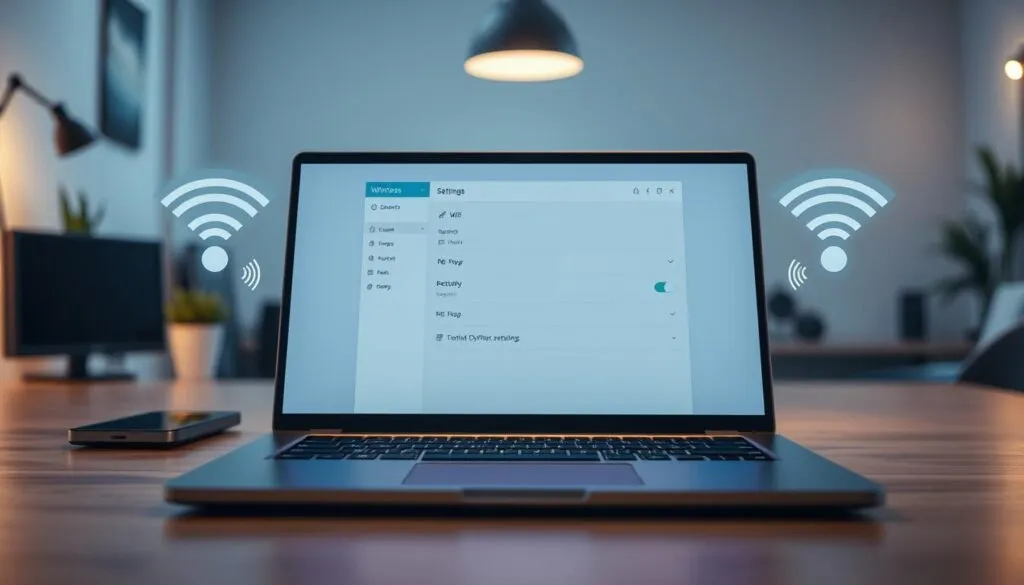
Wlan-Sicherheitseinstellungen anpassen
Bei WLAN-Verbindungsproblemen sollten Sie zunächst überprüfen, ob Sie das richtige Passwort für Ihr Funknetzwerk eingegeben haben. Beachten Sie dabei unbedingt die korrekte Groß- und Kleinschreibung. Darüber hinaus ist es wichtig, die verschiedenen Verschlüsselungsprotokolle wie WPA2 und WPA3 zu verstehen.
Wlan-Passwort richtig eingeben
Stellen Sie sicher, dass Sie das richtige WLAN-Passwort verwenden. Besonders bei komplexen Passwörtern mit einer Mischung aus Groß- und Kleinbuchstaben, Zahlen und Sonderzeichen ist es wichtig, genau darauf zu achten. Wenn Sie das Passwort falsch eingeben, können Sie sich nicht mit dem Netzwerk verbinden.
Verschlüsselungstrukturen (WPA2/WPA3) verstehen
- Die modernen Verschlüsselungsprotokolle WPA2 und WPA3 bieten deutlich mehr Sicherheit als ältere Methoden wie WEP.
- WPA3 ist der neueste und sicherste Standard, der jedoch nicht von allen Netzwerkprotokollen unterstützt wird.
- Stellen Sie sicher, dass Ihr Router und Ihre Geräte die von Ihnen verwendete Verschlüsselung unterstützen.
Bei versteckten Netzwerken müssen Sie den Netzwerknamen, Sicherheitstyp und Sicherheitsschlüssel möglicherweise manuell eingeben. Überprüfen Sie diese Einstellungen sorgfältig, um eine stabile WLAN-Verbindung zu gewährleisten.
Einfluss von Firewall und Antivirensoftware
Firewall und Antivirensoftware können manchmal eine stabile Wlan-Verbindung beeinträchtigen. Wenn Sie Probleme mit Ihrem Kein Internetzugang oder Netzwerkeinstellungen haben, könnte dies an Ihrer Sicherheitssoftware liegen. Um dies zu überprüfen, können Sie die Firewall und Antivirensoftware vorübergehend deaktivieren.
Temporäres Deaktivieren der Firewall
Oft blockiert die Firewall im Wifi-Fehler bestimmte Netzwerkverbindungen. Deaktivieren Sie die Firewall für einen kurzen Zeitraum, um zu testen, ob sich Ihre Internetverbindung dadurch verbessert.
Antivirensoftware überprüfen und anpassen
Überprüfen Sie auch die Einstellungen Ihrer Antivirensoftware. Manchmal können diese legitime Netzwerkverbindungen fälschlicherweise als Bedrohung einstufen und blockieren. Passen Sie die Antivirensoftware an, um sicherzustellen, dass sie keine wichtigen Verbindungen unterbindet.
Achten Sie nach dem Test darauf, Firewall und Antivirensoftware wieder zu aktivieren, um die Sicherheit Ihres Systems zu gewährleisten. Eine richtige Konfiguration dieser Sicherheitsfunktionen ist entscheidend für einen stabilen Internetzugang.
Nutzung eines Wlan-Analysetools
Um Probleme mit der Drahtlosnetzwerk-Konnektivität zu beheben, können WLAN-Analysetools wertvolle Unterstützung bieten. Diese Tools ermöglichen es, die WLAN-Signalstärke an verschiedenen Standorten zu messen und mögliche Störquellen zu identifizieren.
Mit einem WLAN-Analysewerkzeug wie Ekahau Connect können Sie den optimalen Standort für Ihren Router finden und Kanäle mit weniger Interferenzen auswählen. Geräte wie Mikrowellen, schnurlose Telefone oder Bluetooth-Geräte können nämlich Verbindungsabbrüche und WLAN-Verbindungsprobleme verursachen.
WLAN-Signalstärke messen
Mit einem WLAN-Analysewerkzeug können Sie die Signalstärke an verschiedenen Orten in Ihrem Büro oder Zuhause messen. So finden Sie heraus, wo das WLAN-Signal am stärksten ist und wo es Schwachstellen gibt.
Störquellen identifizieren
Das Tool kann auch mögliche Störquellen aufspüren, indem es Interferenzen im WLAN-Netzwerk erkennt. Schalten Sie testweise Geräte wie Mikrowellen, Telefone oder Bluetooth-Geräte aus, um zu sehen, ob sich die WLAN-Verbindung dadurch verbessert.
Mit den gewonnenen Erkenntnissen können Sie dann geeignete Maßnahmen ergreifen, um die Drahtlosnetzwerk-Konnektivität zu optimieren und Verbindungsabbrüche zu vermeiden.
Handhabung von besonderen Wlan-Konfigurationen
Wenn die Verbindung zum WLAN Probleme bereitet, können auch spezielle Netzwerkkonfigurationen eine Rolle spielen. Dazu gehören zum Beispiel VPN-Verbindungen oder Änderungen an den Router-Einstellungen. Lassen Sie sich von diesen Sonderfällen nicht abschrecken – mit den richtigen Schritten können Sie diese Herausforderungen meistern.
Einfluss von VPN-Verbindungen
Eine aktive VPN-Verbindung kann mitunter Störungen im WLAN-Netzwerk verursachen. Testen Sie daher zunächst, ob sich das Problem behebt, wenn Sie Ihren VPN-Client vorübergehend deaktivieren. So können Sie ausschließen, dass die VPN-Einstellungen das eigentliche Problem sind.
Anpassungen am Router-Setup
Auch Änderungen an den Router-Einstellungen können Einfluss auf die WLAN-Verbindung haben. Überprüfen Sie zum Beispiel den verwendeten WLAN-Kanal und passen Sie ihn gegebenenfalls an, um Interferenzen zu vermeiden. Aktualisieren Sie außerdem regelmäßig die Router-Firmware, um von Sicherheitsupdates und Verbesserungen zu profitieren.
Bei Problemen mit der Reichweite können WLAN-Repeater oder Mesh-Systeme hilfreich sein, um das Funksignal zu verstärken und so eine stabilere Verbindung zu erreichen.

Bleiben die Probleme trotz dieser Maßnahmen bestehen, ist es ratsam, die Netzwerkprotokolle und WLAN-Treiber auf dem Gerät zu überprüfen und gegebenenfalls zu aktualisieren. Nur so stellen Sie sicher, dass Ihre Laptop-Hardware optimal mit dem WLAN-Netzwerk kommunizieren kann.
Professionelle Unterstützung in Anspruch nehmen
Wenn alle vorherigen Schritte zur Behebung von Konnektivitätsproblemen mit Ihrem Drahtlosnetzwerk nicht gegriffen haben, ist es ratsam, professionelle Hilfe in Anspruch zu nehmen. Kontaktieren Sie den Kundendienst Ihres Laptop-Herstellers oder Ihres Internetanbieters, um weitere Unterstützung zu erhalten.
Wann ein Techniker hinzugezogen werden sollte
Bei Verdacht auf Hardwareprobleme, wie eine defekte WLAN-Antenne, ist eine Reparatur oder der Austausch von Komponenten durch einen Techniker oft unerlässlich. Außerdem kann technischer Support bei komplexen Netzwerkkonfigurationen oder bei der Diagnose von Interferenzproblemen hilfreich sein. In manchen Fällen kann der Einsatz einer externen WLAN-Antenne eine Lösung für WLAN-Verbindungsprobleme darstellen.
WLAN-Probleme als Teil des technischen Supports
Der technische Support Ihres Anbieters ist häufig in der Lage, Probleme mit der Drahtlosnetzwerk-Konnektivität zu diagnostizieren und zu beheben. Hierzu gehören zum Beispiel die Überprüfung von Treibern, die Anpassung der Netzwerkeinstellungen oder die Beseitigung von Interferenzen. Scheuen Sie sich also nicht, professionelle Hilfe in Anspruch zu nehmen, wenn Ihr Internetzugang über WLAN nicht funktioniert.
FAQ
Warum verbindet sich mein Laptop nicht mit dem WLAN?
Was können mögliche Gründe für WLAN-Verbindungsprobleme sein?
Wie kann ich die WLAN-Verbindung zunächst überprüfen und verbessern?
Wie aktualisiere ich die Treiber und Software, um WLAN-Probleme zu beheben?
Was kann ich bei Problemen mit den Netzwerkeinstellungen tun?
Wie kann ich die Sicherheitseinstellungen des WLANs anpassen?
Wie beeinflussen Firewall und Antivirensoftware die WLAN-Verbindung?
Wie kann ein WLAN-Analysewerkzeug dabei helfen, Probleme zu lösen?
Wie gehe ich mit besonderen WLAN-Konfigurationen wie VPNs um?
Wann sollte ich professionelle Hilfe in Anspruch nehmen?
Quellenverweise
- https://www.telekom.com/de/konzern/details/was-tun-wenn-das-wlan-nicht-funktioniert-1061888
- https://www.blau.de/guide/tipps/laptop-findet-wlan-nicht/
- https://www.t-online.de/digital/wlan/id_100140482/laptop-findet-wlan-nicht-so-beheben-sie-die-stoerung.html
- https://www.computerweekly.com/de/ratgeber/WLAN-Probleme-Wi-Fi-Fehlersuche-in-zehn-Schritten
- https://www.computerweekly.com/de/tipp/Zehn-Schritte-zur-Behebung-von-WLAN-Problemen-bei-der-WLAN-Verbindung
- https://www.ionas.com/wissen/wlan-funktioniert-nicht-schritt-fuer-schritt-zum-ziel/
- https://reolink.com/blog/loesungen-fuer-ip-kamera-keine-wlan-verbindung/?srsltid=AfmBOop-0B7vveVg5Ej6VGgGjKhS2axX9nnfqmkE4Vh7H9Yu9E3iGrpR
- https://support.microsoft.com/de-de/windows/beheben-von-wlan-verbindungsproblemen-in-windows-9424a1f7-6a3b-65a6-4d78-7f07eee84d2c
- https://www.computerweekly.com/de/tipp/Windows-11-Netzwerkprobleme-in-4-Schritten-beheben
- https://www.asus.com/de/support/faq/1015073/
- https://www.speedefy.com/de/article/10-loesungen-wenn-wlan-verbunden-ist-aber-keine-internetverbindung-besteht/
- https://support.microsoft.com/de-de/windows/einrichten-eines-funknetzwerks-in-windows-97914e31-3aa4-406d-cef6-f1629e2c3721
- https://www.uni-bielefeld.de/einrichtungen/bits/services/infra/wlan/anleitung/wlan-unter-win11-einrichten/
- https://avm.de/service/wissensdatenbank/dok/FRITZ-Box-7490/1079_WLAN-Sicherheitseinstellungen-der-FRITZ-Box-andern/
- https://support.avast.com/de-ch/article/firewall-internet-access/
- https://www.bsi.bund.de/DE/Themen/Verbraucherinnen-und-Verbraucher/Informationen-und-Empfehlungen/Cyber-Sicherheitsempfehlungen/Virenschutz-Firewall/Firewall/firewall.html
- https://www.welt.de/wirtschaft/webwelt/article193329579/WLAN-geht-nicht-So-verbessern-Sie-die-Verbindung-im-Heimnetz-sofort.html
- https://www.computerbild.de/artikel/cb-Tipps-Software-Homedale-WLAN-Monitor-hilft-Ihnen-beim-Analysieren-umliegender-Wi-Fi-Netze-33947975.html
- https://www.netzwelt.de/anleitung/176463-windows-10-keine-internetverbindung-trotz-wlan-tun.html
- https://www.computerbild.de/artikel/cb-Ratgeber-Kurse-DSL-WLAN-WLAN-Verbindung-einrichten-3051833.html
- https://pchilfe-bodensee.de/tutorials-tipps/netzwerk-tutorials/so-beheben-sie-netzwerk-wlan-probleme/
- https://www.canon.de/support/consumer_products/content/faq?itemid=tcm:83-683275
- Die beste USB C Verlängerung für deinen Alltag - Oktober 1, 2025
- Ordner mit Passwort schützen – Einfache Anleitung - September 30, 2025
- JBL Kopfhörer verbinden – Schritt für Schritt Anleitung - September 29, 2025